.
Não importa se você escreve “lamda” ou “lambda”. Nenhum cálculo avançado é necessário para inserir o símbolo lambda (eu) em um documento do Microsoft Word, em um Mac ou em dispositivos iOS e Android.
Aprenda cada método simples abaixo.
Como inserir o símbolo Lambda no Microsoft Word
Ao usar o Microsoft Word em um PC, abra o mapa de caracteres encontrado no menu iniciar no canto inferior esquerdo da tela. Pesquise “lamda” na barra de pesquisa. Em seguida, clique duas vezes no símbolo e selecione cópia de. Em seguida, vá até o local do documento onde deseja inserir o símbolo e clique em colar.
O Símbolos Avançados A biblioteca do Microsoft Word é outro lugar para encontrar o símbolo lambda. Você pode acessar a biblioteca de símbolos avançados no Inserir aba. Depois de acessar a biblioteca, clique duas vezes no símbolo lambda para incluí-lo em seu documento.
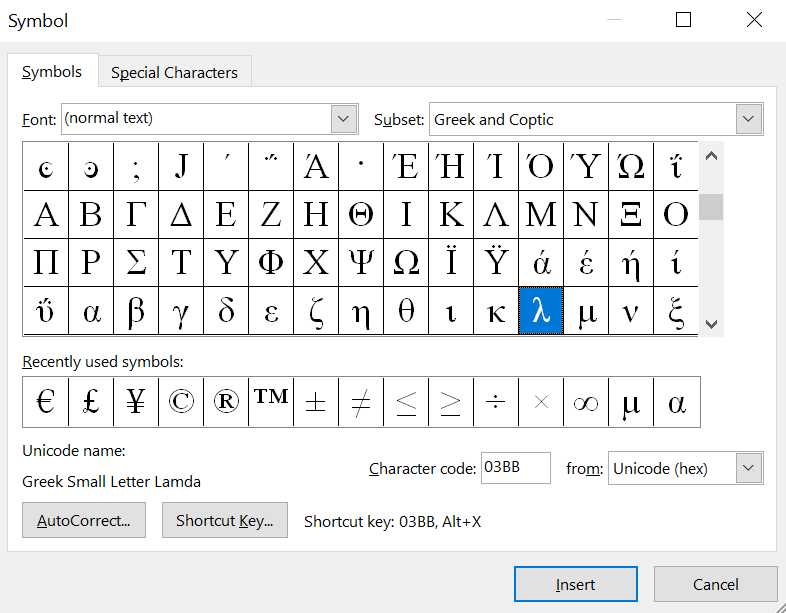
Se você planeja usar o símbolo lambda várias vezes em um documento do Microsoft Word, poderá ajustar as opções de AutoCorreção para substituir automaticamente uma palavra ou frase (como “lambda”) pelo símbolo.
Como inserir o símbolo Lambda em um Mac
No seu Mac, vá para o Emoji e símbolos biblioteca para encontrar o símbolo lambda. Primeiro, mantenha pressionado o Controle, Comando, e Barra de espaço teclas para abrir o visualizador de personagens. Em seguida, pesquise “lambda” ou vá até o título da seção Símbolos Matemáticos. Clique duas vezes no símbolo lambda ou destaque e arraste o símbolo para o seu documento.
Como inserir o símbolo Lambda em um dispositivo móvel
Digitar o símbolo lambda é igualmente fácil no teclado de um dispositivo IOS ou Android.
Em um iPhone, altere as configurações do teclado para incluir o grego. Sob Configuraçõestocar Em geral, então Teclados. A partir daqui, você pode “Adicionar novo teclado”. Agora você pode abrir o aplicativo onde deseja digitar o sinal lambda, que é a primeira letra da direita na segunda linha.
Para digitar o símbolo lambda em um dispositivo Android, baixe o Gboard, o teclado do Google. Abra o aplicativo onde deseja digitar o símbolo lambda. Em seguida, toque na seção de números e símbolos para encontrar o sinal lambda.
Recursos adicionais
.








